
Мазмуну:
- Автор John Day [email protected].
- Public 2024-01-30 10:39.
- Акыркы өзгөртүү 2025-01-23 14:51.

Обзор
Бул долбоордо биз MicroBitти жана бир нече сенсорлорду колдонуп, колдун негизги кыймылдарын тааный турган мээлей жасайбыз. Биз MicroBitтин Bluetooth мүмкүнчүлүктөрүн колдун кыймылын аныктоо үчүн машинаны үйрөнүү моделин үйрөтүү үчүн Android колдонмосу жана веб -сервер менен бирге колдонобуз.
Баштоо
Бул долбоорго тартылган күчтүн көбү программалык камсыздоо тарабында жана бул долбоорду иштетүү үчүн керектүү бардык код GitHubда жеткиликтүү. Код базасы 3 компоненттен турат, MicroBit үчүн HEX файлын түзүү коду, MicroBit Фондунун MicroBit Blue тиркемесине негизделген Android App codebase, бул атайын колдонуу үчүн жасалган өзгөртүүлөр менен жана веб -сервер үчүн кол кыймылдарын аныктоо үчүн Tensorflow негизделген моделин окутуу.
Биз мээлейди кантип курууну жана аны кийинки колдонмо жана веб -серверге илүүнү көрөбүз.
Жабдуулар
- 1 BBC Microbit
- 2 AAA батарейкасы бар 1 Батарея кармагыч
- 1 Мээлей
- Секирүүчү зымдардын, аллигатордун клиптеринин топтому
- Ийкемдүү сенсор
- Күч сенсору
- Velcro
- Электр тасмасы
- Android телефону
- ПК/ноутбук
1 -кадам: 1 -кадам: MicroBitти жана Батареяны орнотуу


- Батарея кармагычты биринчи сүрөттө көрсөтүлгөндөй велкронун бир бөлүгүнө туташтыруудан баштаңыз. Батарейканын кармагычын велкро боосуна бекем бекитүү үчүн электр лентасын колдонуңуз.
- Андан кийин электр лента менен эки жакка жабышкак кылып илмек кылып, аны батарейканын үстүнө жабыштырыңыз.
- MicroBitти экинчи сүрөттө көрсөтүлгөндөй батарейка кармагычка бекем бекитүү үчүн лентанын циклине чаптаңыз.
2 -кадам: сенсорлорду туташтыруу



- Ийкемдүү сенсорду MicroBitтин 1 -пинине туташтыруу үчүн сүрөттө көрсөтүлгөн схеманы ээрчиңиз жана сенсорду MicroBitтин 0 -пинине мажбур кылыңыз.
- Колкаптагы сенсорлорду сүрөттөрдө көрсөтүлгөндөй электр лента менен бекемдеңиз.
3 -кадам: Аппаратты бүтүрүү


- Велкро боолорунун учтарын колдонуп, укурукту түзүңүз жана илмекти мээлейдин манжаларынын үстүнөн сүртүңүз.
- Мээлейдеги зымдарды ашыкча жылышына жол бербөө үчүн зым галстуктарды колдонсоңуз болот.
Кийинки бөлүмдө биз программаны кантип орнотууну карайбыз.
4 -кадам: Программаны орнотуу
Телефонуңузду MicroBit менен жупташтыруу
- Телефонуңузду жупташтыруу үчүн, адегенде телефонуңузда Bluetooth күйгүзүлгөнүн текшериңиз.
- MicroBitти күйгүзүңүз жана A жана B баскычтарын басып туруңуз. Ошол эле учурда А жана В баскычтарын кармап туруп, баштапкы абалга келтирүү баскычын басып, коё бериңиз. Микробит азыр жупташтыруу режимине кириши керек.
- Телефонуңуздан MicroBit'иңизди Bluetooth түзмөгүнүн тизмесинен таап, адатта жаңы Bluetooth түзмөгүн кошуп, жупташтырууну баштаңыз. MicroBit'иңизде А баскычын көрсөткөн жебени көрөсүз. Сиз муну басканда, MicroBit телефонуңузга киргизүү керек болгон Жупташтыруу коду сандарын көрсөтөт. Телефонуңузга кодду киргизип, жупту тандап алгандан кийин, MicroBitте белгилөө белгиси көрсөтүлүшү керек.
- MicroBit түзмөгүңүздөгү баштапкы абалга келтирүү баскычын басыңыз.
Программаны орнотуу
GitHub репозиторийиндеги ReadMe көрсөтмөлөрүн ээрчип, Android Studioдогу Android App долбоорун орнотуңуз, HEX файлын MicroBitке куруңуз жана жаркылдатыңыз жана Machine Learning моделдерин иштетүү үчүн веб -серверди иштетиңиз.
5 -кадам: Колдонуу
Web Server
Көз карандылыкты орнотуу үчүн ReadMeдеги көрсөтмөлөрдү аткаргандан кийин серверди иштетүү үчүн Web Serverдин проект каталогунда терминалды ачып, серверди иштетүү үчүн python server.py'ди иштетиңиз
Android колдонмосу
- Android студиясынан Android тиркемеси үчүн APK түзүңүз жана жасаңыз. Телефонуңузду MicroBit менен жупташтыргандан кийин колдонмону иштетиңиз (мурунку кадамды караңыз).
- Акселерометр барагында, веб -сервердин URL дарегин жогорку оң бурчтагы жөндөөлөр менюсун колдонуп орното аласыз. Муну веб -сервериңиздин IP -ге өзгөрткөнүңүздү текшериңиз.
- Акселерометрдин көрсөткүчтөрү MicroBitтен толтурулганга чейин күтө туруңуз. Сиз окуу ар кандай жыштыкта өзгөргөнүн көрөсүз. Жыштыкты өзгөртүү үчүн MicroBit баскычын басыңыз B. Идеалында сиз 10 жыштыгынын маанисин колдоно аласыз (ар бир 10 мс окуунун үлгүлөрү)
- Окуулар толтурулгандан кийин, "Жаңсоо" деп белгиленген Текст кутучасын колдонуп, жаңсоону атаңыз жана жазуу баскычын басыңыз. Жазуу баскычын басканыңызда, баскыч кайра иштетилгенге чейин, колуңуздун кыймылын кайра -кайра жасаңыз.
- Бир нече жаңсоону жазуу үчүн 3 -кадамды кайталаңыз.
- Поезд баскычын басып, сервердеги моделдик тренингди баштаңыз. Окутуу бүткөндөн кийин (болжол менен 15 секунд), сиз божомолдорду жасай аласыз.
- Болжолдоо баскычын басып, кыймылыңызды/жаңсоону жасаңыз. Колдонмо аны мүмкүн болушунча машыктырылган кыймылдардын бирине дал келтирүүгө аракет кылат.
Сунушталууда:
DC MOTOR Hand Gesture Control Ардуинону колдонуу ылдамдыгын жана багытын: 8 кадам

DC MOTOR Hand Gesture Control Ардуинону колдонуу ылдамдыгын жана багытын: Бул үйрөткүчтө биз arduino жана Visuino аркылуу кол кыймылдары менен DC моторун башкарууну үйрөнөбүз. Видеону көрүңүз
Бул кышта жылуу болгула: CPU Hand Warmer: 4 кадам (сүрөттөр менен)

Бул кышта жылуу болгула: CPU Hand Warmer: Бул чакан долбоордо мен кичинекей, жеңил жана колдонууга оңой электр жылыткычын түзүү үчүн эски AMD процессорун кантип алмаштыргандыгымды көрсөтөм. Кичинекей көчмө кубат банкынын жардамы менен бул гаджет сизди болжол менен 2 жарым саат жылытат жана жеңилдетет
Arduino Simple Low-Cost Controlable Hand: 5 кадам

Arduino Simple Low-Cost Controlable Hand: Кең интернетте көптөгөн кымбат 3D басма жана ийкемдүү сенсорго негизделген роботтук курал бар. Бирок, студент болгондуктан, CNC, 3D принтерлер жана электр шаймандары сыяктуу нерселерге көп кире албайм. Менде чечим бар, биз л курабыз
Python менен Digit Recognizer: 3 кадам

Python менен цифралык таануучу: "Computer Vision" программасы популярдуу болгон соң, программалык камсыздоону кайра калыбына келтирүүчү патронорлорду колдойт. Мүмкүн болгон нерселердин бардыгын эсептөө мүмкүн эмес болсо дагы
Hand Mobile Hand Tripod (2-in-1) керексиз нерселерден (универсалдуу): 9 кадам
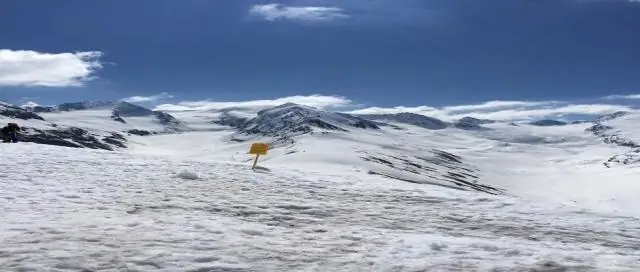
Жардам берүүчү мобилдик телефондун штативи (2-и-1) Таштандылардан (универсалдуу): Мына, мен сиздер менен бөлүшө турган жумуштарымдын бири. Бул мобилдик телефондун штативи катары колдоно турган жардам колу. Эгерде сиз сүрөткө түшкүңүз келсе жана анда жардамчыңыз жок болсо, анда бул жерде сиз колдоно аласыз
